在IntelliJ IDEA的日常开发中,高效地定位并解决报错是提升生产力的核心环节,IDEA提供了一套强大且直观的错误提示系统,但面对不同类型的错误,其位置和表现形式也各不相同,理解这些报错位置的分布,能帮助开发者像侦探一样,迅速锁定问题根源,从繁琐的调试中解放出来。

最核心的错误信息聚合地是“Problems”工具窗口,它如同一个错误控制中心,集中展示了当前项目中所有被IDEA检测到的问题,包括编译错误、代码检查警告、潜在的缺陷等,你可以通过快捷键Alt + 6(Windows/Linux)或Cmd + 6(macOS)快速唤出,或在菜单栏选择View -> Tool Windows -> Problems,在这个窗口中,错误被按照文件和严重性级别清晰地组织起来,点击任何一个错误条目,IDEA会立刻将光标跳转到代码编辑器中对应的具体行,实现了从问题列表到代码位置的精准导航。
代码编辑器本身是错误信息最即时的反馈区域,IDEA通过不同颜色的波浪线和图标,对代码进行实时“体检”,让问题在编写阶段就无所遁形,为了更清晰地理解这些视觉提示,可以参考下表:
| 视觉提示 | 含义 | 建议操作 |
|---|---|---|
| 红色波浪线 | 语法错误、编译错误、类型不匹配等致命问题,代码无法通过编译。 | 必须立即修复,通常将鼠标悬停其上会看到详细错误描述。 |
| 黄色波浪线 | 代码警告、潜在的逻辑缺陷、未使用的变量或方法等,代码可以运行,但存在风险。 | 建议修复,这有助于提升代码质量和健壮性。 |
| 灰色波浪线 | 死代码、从未执行的分支、已弃用的API调用等。 | 可以安全删除或重构,以保持代码库的整洁。 |
| 灯泡图标 | IDEA提供的智能修复建议或代码优化方案。 | 点击灯泡或使用Alt + Enter快捷键,查看并应用快速修复方案。 |
并非所有错误都能在编码阶段被静态分析捕获,当程序运行时抛出异常,真正的“案发现场”便转移到了“Run”或“Debug”窗口的控制台,这里的堆栈跟踪是定位运行时错误的关键,一份典型的堆栈跟踪信息通常包含三部分:异常类型(如java.lang.NullPointerException)、异常描述信息(如“Cannot invoke method… because ‘…’ is null”)以及最重要的调用栈,阅读调用栈时,应遵循“从下往上”的原则,重点关注那些包含你自己项目包名的行,该行末尾的数字和文件名,如MyService.java:42,就精确指出了异常发生的位置——MyService.java文件的第42行。
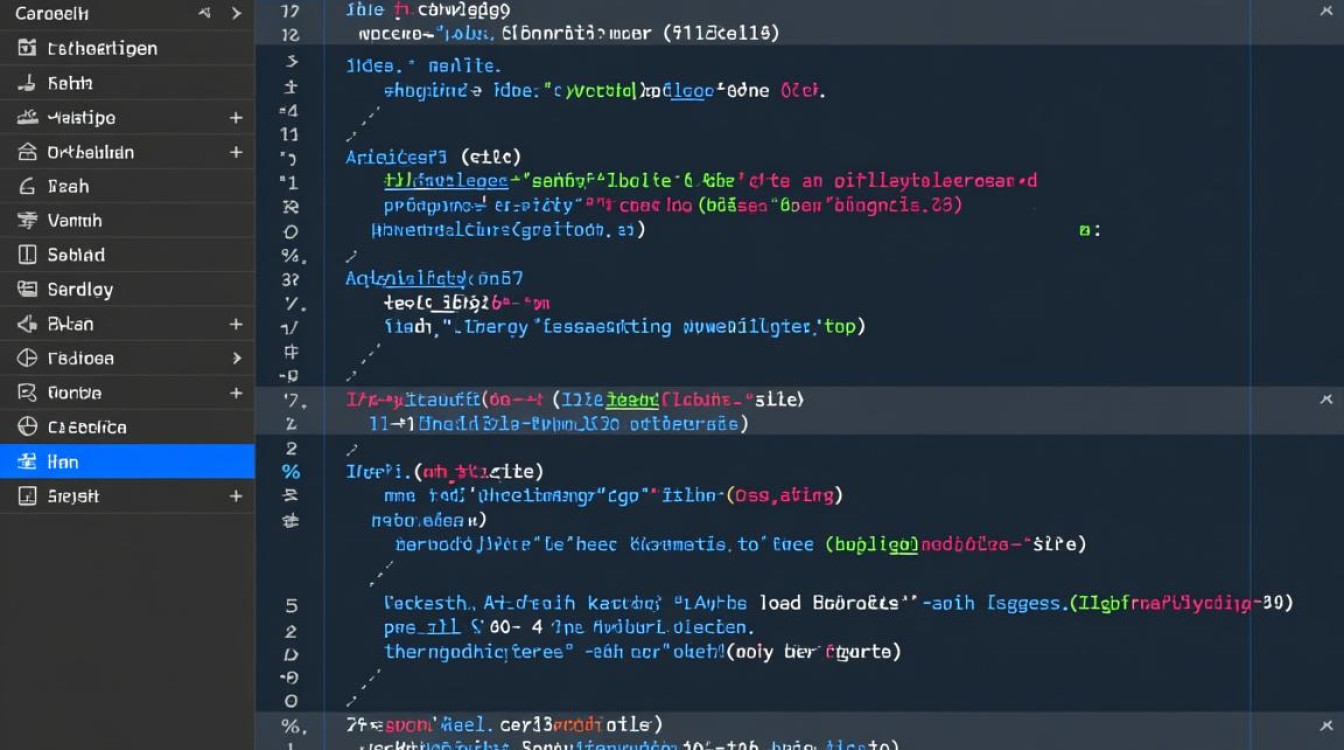
对于使用Maven或Gradle等构建工具的项目,构建过程中的错误会出现在相应的工具输出窗口中,依赖冲突、插件配置错误或构建脚本语法问题,都会在这里显示,这类错误通常阻止项目成功编译或打包,需要开发者仔细检查pom.xml或build.gradle文件。
IDEA的报错位置是一个多维度、多层次的系统,从全局的Problems窗口,到即时的编辑器提示,再到运行时的控制台输出,每一处都为开发者提供了宝贵的线索,熟练掌握这些信息入口,就如同拥有了精准的GPS导航系统,能在复杂的代码世界里,迅速找到通往正确解决方案的道路。
相关问答FAQs
为什么我的代码没有任何红色或黄色波浪线,但运行时却抛出了异常?
解答: 这是因为IDEA的静态代码分析(波浪线提示)主要在编译时检查语法、类型和常规代码规范,而运行时异常,如空指针异常(NullPointerException)、数组越界(ArrayIndexOutOfBoundsException)等,是由程序在特定执行逻辑下产生的状态问题,静态分析无法预测程序运行时的变量值、用户输入或外部环境(如网络、文件系统)的变化,没有波浪线不代表代码无懈可击,仍需关注控制台的运行时日志和堆栈跟踪。
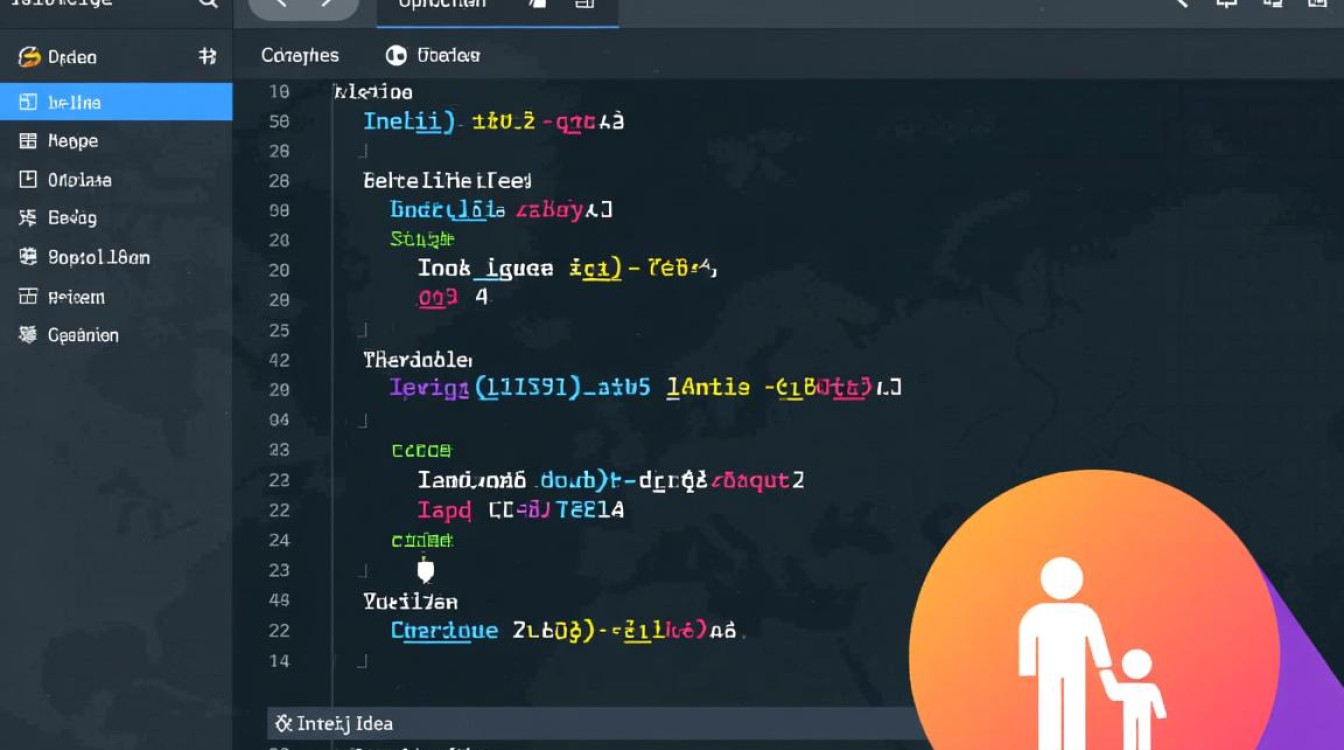
堆栈跟踪信息非常长,看得眼花缭乱,如何快速定位到我自己代码中的问题所在?
解答: 面对冗长的堆栈跟踪,最高效的方法是使用查找功能,确认你的项目根包名(例如com.example.myapp),在控制台窗口中按下Ctrl + F(Windows/Linux)或Cmd + F(macOS)打开查找框,输入你的包名前缀,这样就能快速筛选出所有与你项目代码相关的调用栈条目,第一个(也是最上面的)包含你项目包名的条目就是异常的直接抛出点,点击它即可跳转到对应的代码行。
【版权声明】:本站所有内容均来自网络,若无意侵犯到您的权利,请及时与我们联系将尽快删除相关内容!


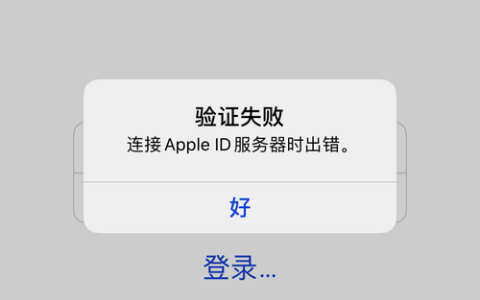
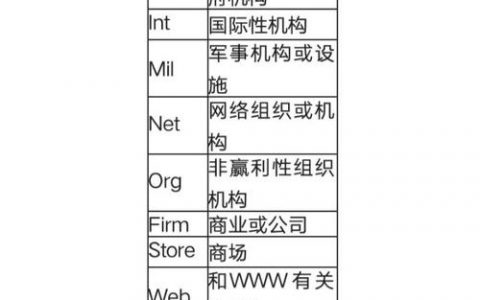


发表回复